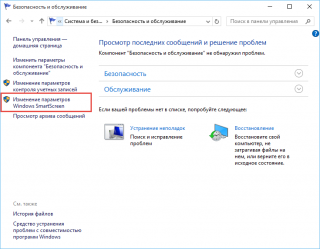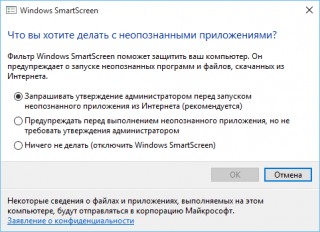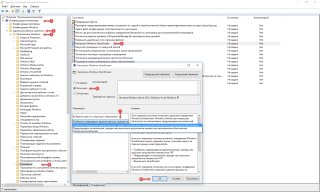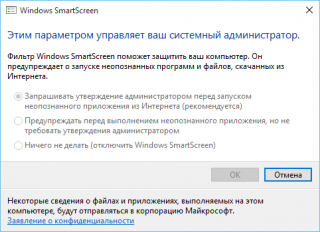Содержание
- Настройка SmartScreen в панели управления
- Настройка Windows SmartScreen в редакторе групповой политики
- Настройка Windows SmartScreen путем редактирования реестра
Windows SmartScreen повышает безопасность компьютеров, предупреждая пользователей перед запуском неопознанных программ, загруженных из Интернета. В основе работы фильтра Smartscreen – облачная система рейтинга сайтов и файлов, по которой проводится проверка исполняемых файлов при первом запуске. Если файл является новым или он добавлен в фильтр SmartScreen как небезопасный, его выполнение блокируется. Однако фильтр блокирует большинство приложений, не подписанных цифровой подписью. Конечно, фильтр SmartScreen в Windows 10 можно отключить, но помните, что отключая SmartScreen, вы тем самым снижаете защиту своего компьютера.
Настройка SmartScreen в панели управления
Откройте классическую панель управления (Win + X – панель управления)
Перейдите в категорию Система и безопасность, откройте Безопасность и обслуживание
В левой части окна нажмите Изменение параметров Windows SmartScreen
Доступно три варианта работы Windows SmartScreen:
- Запрашивать утверждение администратором перед запуском неопознанного приложения из Интернета (рекомендуется)
- Предупреждать перед выполнением неопознанного приложения, но не требовать утверждение администратором
- Ничего не делать (отключить Windows SmartScreen)
Выберите подходящую для вас настройку и нажмите кнопку OK для сохранения изменений.
Настройка Windows SmartScreen в редакторе групповой политики
Откройте редактор групповой политики (Win + R – gpedit.msc)
Перейдите в раздел Конфигурация компьютера – Административные шаблоны – Компоненты Windows – Проводник
В правой части редактора откройте двойным щелчком параметр Настроить Windows SmartScreen
Установите состояние параметра в положение Включено. В блоке Параметры выберите подходящий вам вариант работы фильтра.
Если параметры Windows SmartScreen заданы в групповой политике, то его настройка из интерфейса Windows становится недоступной.
Настройка Windows SmartScreen путем редактирования реестра
Настройки фильтра Smartscreen также могут быть изменены путем редактирования параметра реестра SmartScreenEnabled, расположенного в разделе HKEY_LOCAL_MACHINE\SOFTWARE\Microsoft\Windows\CurrentVersion\Explorer
Параметр SmartScreenEnabled может иметь одно из трех значений, каждое из которых соответствует настройкам в интерфейсе или параметре групповой политики:
- RequireAdmin - Запрашивать утверждение администратором перед запуском неопознанного приложения из Интернета (значение по умолчанию)
- Prompt - Предупреждать перед выполнением неопознанного приложения, но не требовать утверждение администратором
- Off - Ничего не делать (отключить Windows SmartScreen)
Готовые файлы реестра для настройки или отключения Windows SmartScreen
Скачайте архив smartscreen_config.zip и воспользуйтесь одним из reg-файлов:
- smartscreen_get_admin_approval.reg – SmartScreen включен, требуется утверждение администратором
- smartscreen_warn.reg – SmartScreen включен, утверждение администратором не требуется
- smartscreen_off.reg – SmartScreen отключен
Смотрите также статью Как разблокировать загруженный из интернета файл в Windows 10